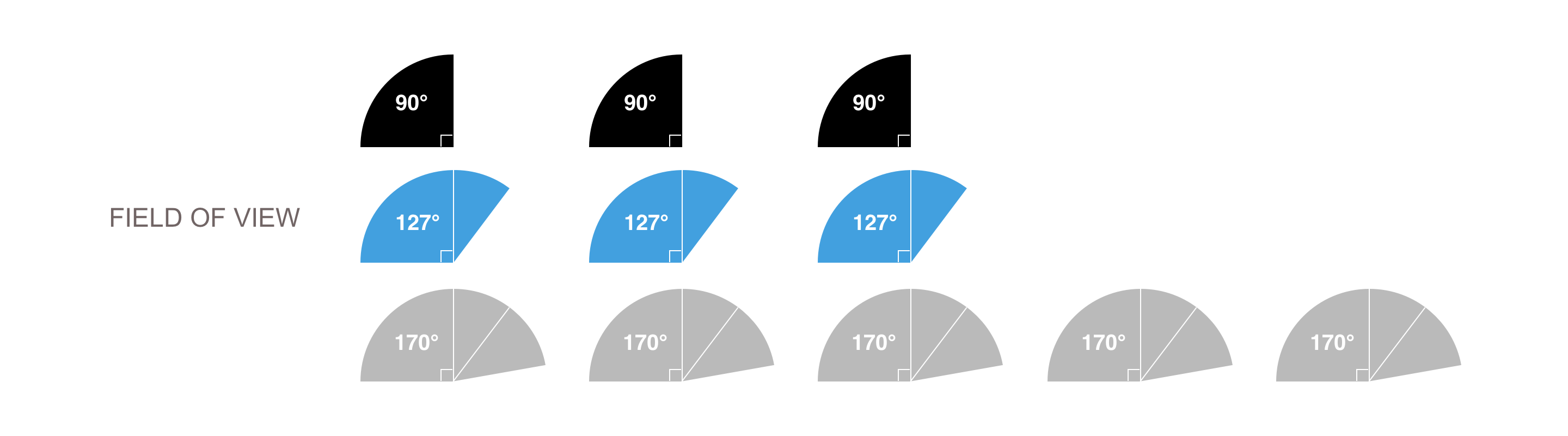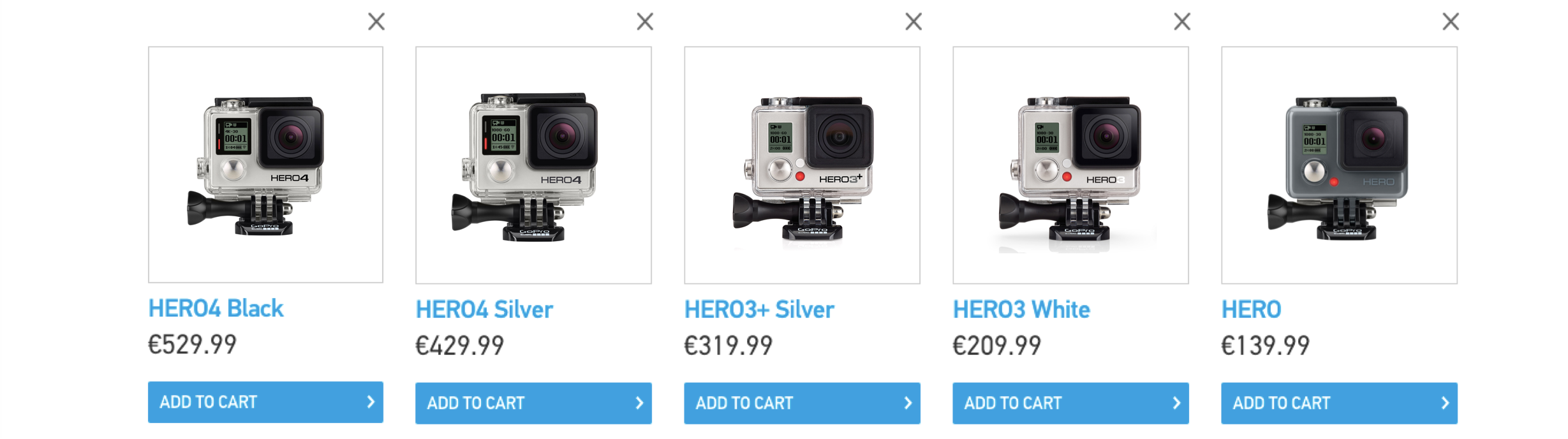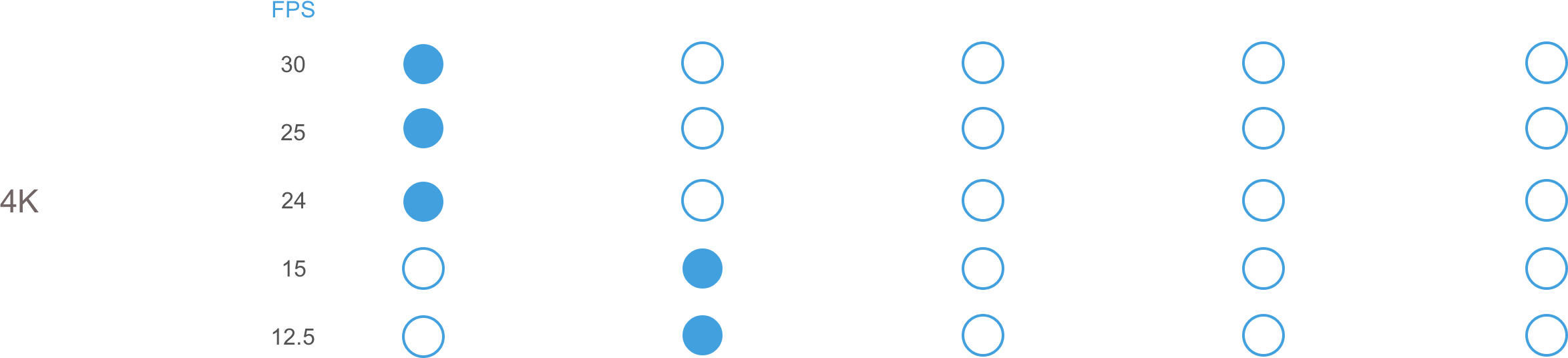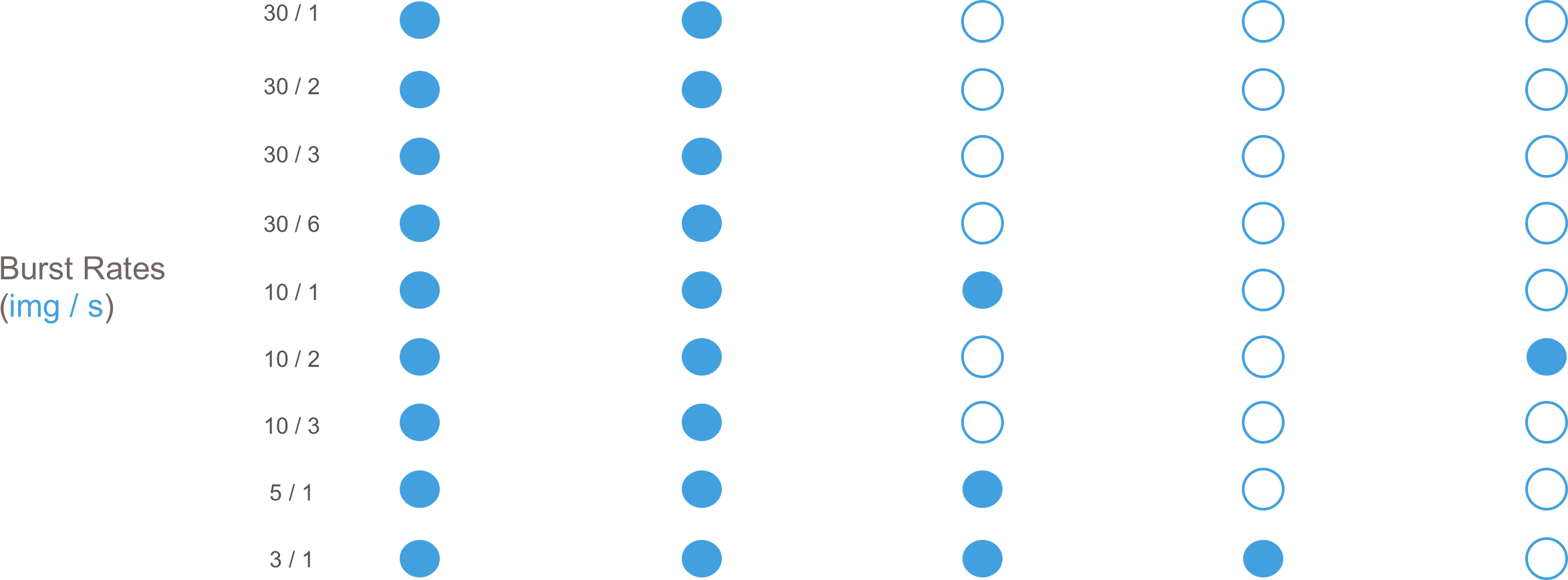Redesign: GoPros side for sammenligning av kamera
Redesign: GoPros side for sammen-ligning av kamera
Dette er et redesign jeg gjorde av den gamle kamerasammenligningssiden til GoPro. Den nye siden har noen forbedringer. Men jeg mener at det fremdeles er noen interessante idéer i mitt forslag som GoPro kunne vurdert å implementere. (November 2016)
Jeg tok en tur innom GoPro sine sider for å undersøke hva forskjellene mellom de ulike kameramodellene var. Det tok ikke så lang tid før jeg oppdaget at det ikke var så enkelt å sammenligne kameraene som jeg trodde det skulle være. Litt overraskende siden jeg tenkte at å raskt kunne sammenligne funksjonene til de ulike modeller var kamerasammenlignerens hovedoppgave. Derfor satt jeg av litt tid til å finne ut hvordan jeg, med få grep, kunne gjøre hele prosessen enklere.
Produktnavn og bilde
Øverst på siden ser vi de ulike kameraene som vi kan sammenligne. Men med en gang du begynner å gå videre nedover siden forsvinner produktnavnene og bildene forbi toppen av nettleser-vinduet. Noe som gjør at du blir nødt til å huske hvilket kamera som tilhører hvilken kolonne. Du husker kanskje hvilket kamera som er lengst til venstre og til høyre, men de i midten kan raskt bli ganske vanskelig å holde styr på. Og du ender opp med å måtte scrolle deg opp og ned på siden for å sjekke hvilke kameramodeller som tilhører de ulike kolonnene.
Dette kan løses ved å sørge for at navnene og bildene av de ulike kameraene følger med deg etterhvert som du scroller nedover siden. Slik som videoen under viser.
Grafiske elementer
Etter min mening så skal ikke brukeren tvinges til å måtte memorisere informasjonen på en sammenlignings-side. Den burde presenteres på en måte som minimerer den kognitive belastning, og som gjør at brukeren ved et øyekast kan finne ut hvilke produkt som passer best. Derfor har den informasjonen som nå listes opp som et sett med verdier blitt forsøkt visualisert til noe som brukerene lett kan sammenligne.
F.O.V (Field of View)
De ulike modellenes F.O.V (Field of View) var oppført i grader. De modellene som hadde flere mulig F.O.V hadde alle gradene listet opp etter hverandre. Når all informasjonen legges ut på den måten krever du at brukeren må huske og visualisere infomasjonen på egenhånd. Det kan også være en utfordring for de som ikke er så stødig i bruken av matematiske grader. I en perfekt verden burde alle kunne orientere seg ved hjelp av sirkelens 360 grader, men jeg vet av erfaring at slik ikke er tilfellet. Så det smarteste trekket er å vise brukeren hva tallene egentlig viser.
Avanserte funksjoner
I steden for å skrive hvilke teknologier som støttes av modellene, vis det. De fleste er kjente med ikonene for WiFi og Bluetooth. De ikonene som er synlig er de(n) teknologien(e) som modellen støtter.
Overførings-hastighet
Ved å tegne opp en graf for de ulike hastighetene er det enklere å se at modellen lengst til venstre er 3 - 4 ganger raskere enn modellen helt til høyre.
Vurderings-matrise
Mesteparten informasjonen om de ulike modellene kan settes opp som binære valg; 0/1, ja/nei, har/har ikke. Derfor valgte jeg å vise frem denne informasjonen i en matrise hvor hvert element formidlet om modellen støtter, eller ikke støtter, de ulike variasjonene som eksistere innenfor de forskjellige kategoriene.
F.P.S (Frames Per Second)
Alle GoPro-kamera kan ta opp film i flere oppløsninger (opp til 4K) og med mulighet for å stille inn hvor mange bilder som skal bli tatt hvert sekund.
Dagens løsning lister opp alle de mulige FPS-verdier i hver av de potensielle oppløsningene som kameraene kan fange video i. Noe som gjør en rask sammenligning nesten umulig.
Jeg satt informasjonen opp slik at for hver tilgjengelige oppløsning (fra 4K ned til x) er alle de mulige FPS-verdier listet opp på venstre side. Deretter indikerte jeg om de FPS-verdiene var støttet av kameraet ved å plassere en farget sirkel i FPS-verdiens rad og kameramodellens kolonne. De verdiene som ikke var støttet fikk en sirkel med kantlinje og uten fargefyll.
Nå er det relativt enkelt å se at den eneste modellen som støtter 4K-filming ved 30 FPS er modellen lengst til venstre.
Foto-funksjoner
Et annet eksempel er oversikten over antall bilder per sekund. etter samme lest som eksemplet ovenfor satte jeg opp alle mulige verdier av bilder/sekund, og lot sirkelene indikere hvorvidt modellen støttet det gitte antall bilder per sekund eller ikke.
Og nå er det ikke vanskelig å raskt konstatere at de to modellene lengst til venstre er identiske når det kommer til bilder/sekund.
Megapiksler
For å skille litt mellom de modellene med flest og færrest megapiksler lot jeg tekststørrelsen øke i takt med piksel-tettheten.
Resultatet
Og her har du resultatet av redesignet.